GIMP — потужний інструмент для редагування зображень і пропонує безліч інструментів кольору, з якими ви можете всебічно впливати на колірну гаму ваших зображень. У цьому уроці я докладно поясню використання інструментів кольору «Поріг», «Рівні», «Криві», «Постеризація» та «Обесцвічення». Ви навчитеся, як за допомогою цих інструментів досягати ефективних результатів.
Основні висновки
- За допомогою інструмента «Поріг» ви можете розрізняти чорно-білі відтінки.
- Інструмент «Рівні» дозволяє регулювати яскравість і контраст зображення.
- За допомогою «Кривих» ви можете точно налаштовувати кольорові значення та отримувати креативні ефекти.
- «Постеризація» зменшує кількість кольорів і може створювати цікаві візуальні ефекти.
- За допомогою обесцвічення ваше зображення перетворюється на чорно-біле.
Покрокова інструкція
Інструмент «Поріг»
Інструмент «Поріг» у GIMP дозволяє встановити колірні значення зображення виключно в чорний і білий. Вам відображається простий гістограмний графік, який допомагає ідентифікувати найтемніші та найсвітліші ділянки вашого зображення.
Перемістіть чорний повзунок вправо, щоб відобразити найтемніші ділянки зображення. Білий повзунок визначає найсвітліші області. Якщо ви пересунете чорний повзунок до лівого краю, зображення загалом стане світлішим. Щоб побачити, де знаходяться найтемніші точки на зображенні, повільно рухайте повзунок, поки не стануть видимі артефакти.
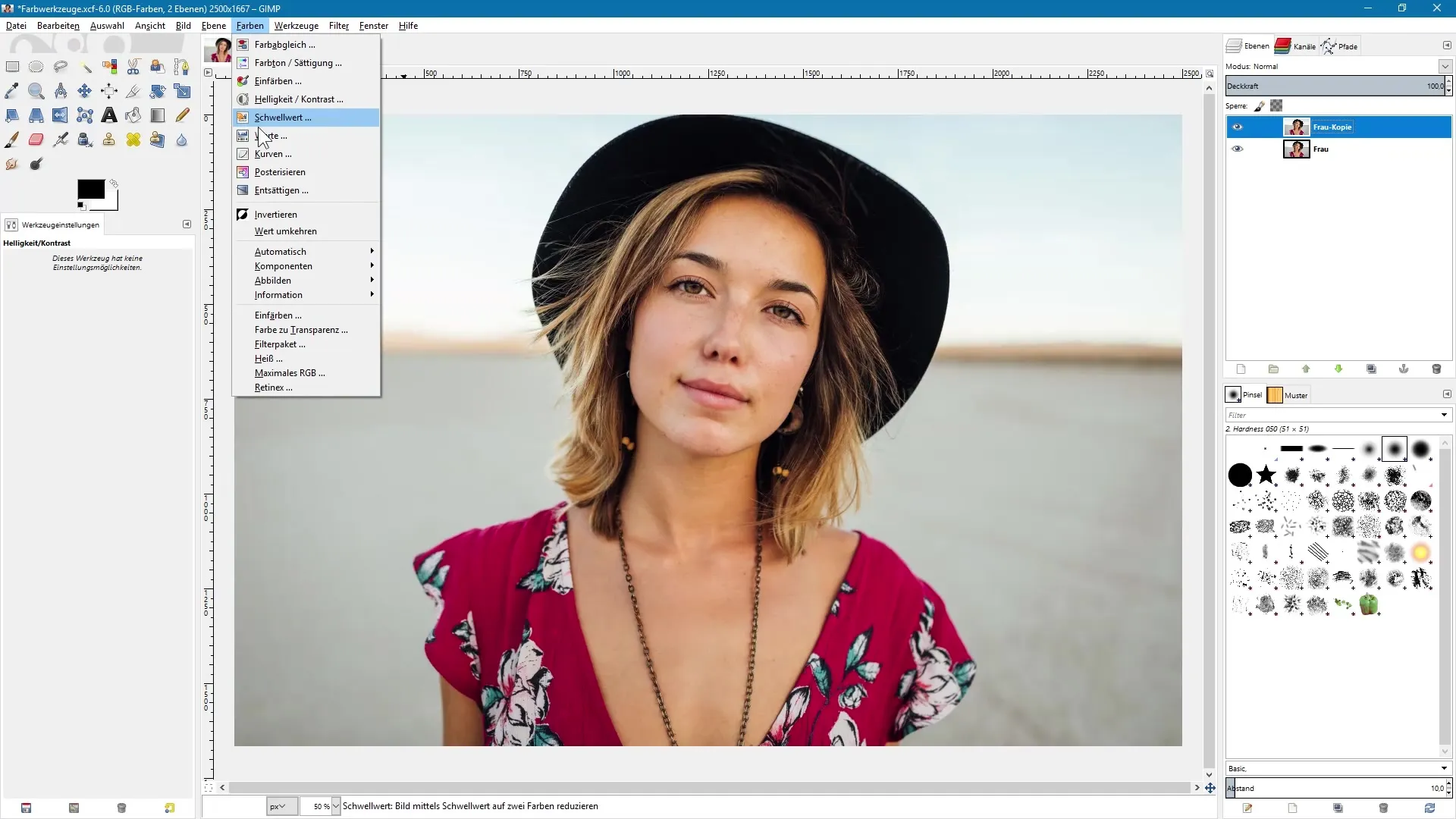
Тепер увімкніть попередній перегляд, щоб спостерігати за змінами. Зверніть увагу, що інструмент «Поріг» не тільки допомагає знайти найсвітліші і найтемніші області, але й є основою для створення масок шару.
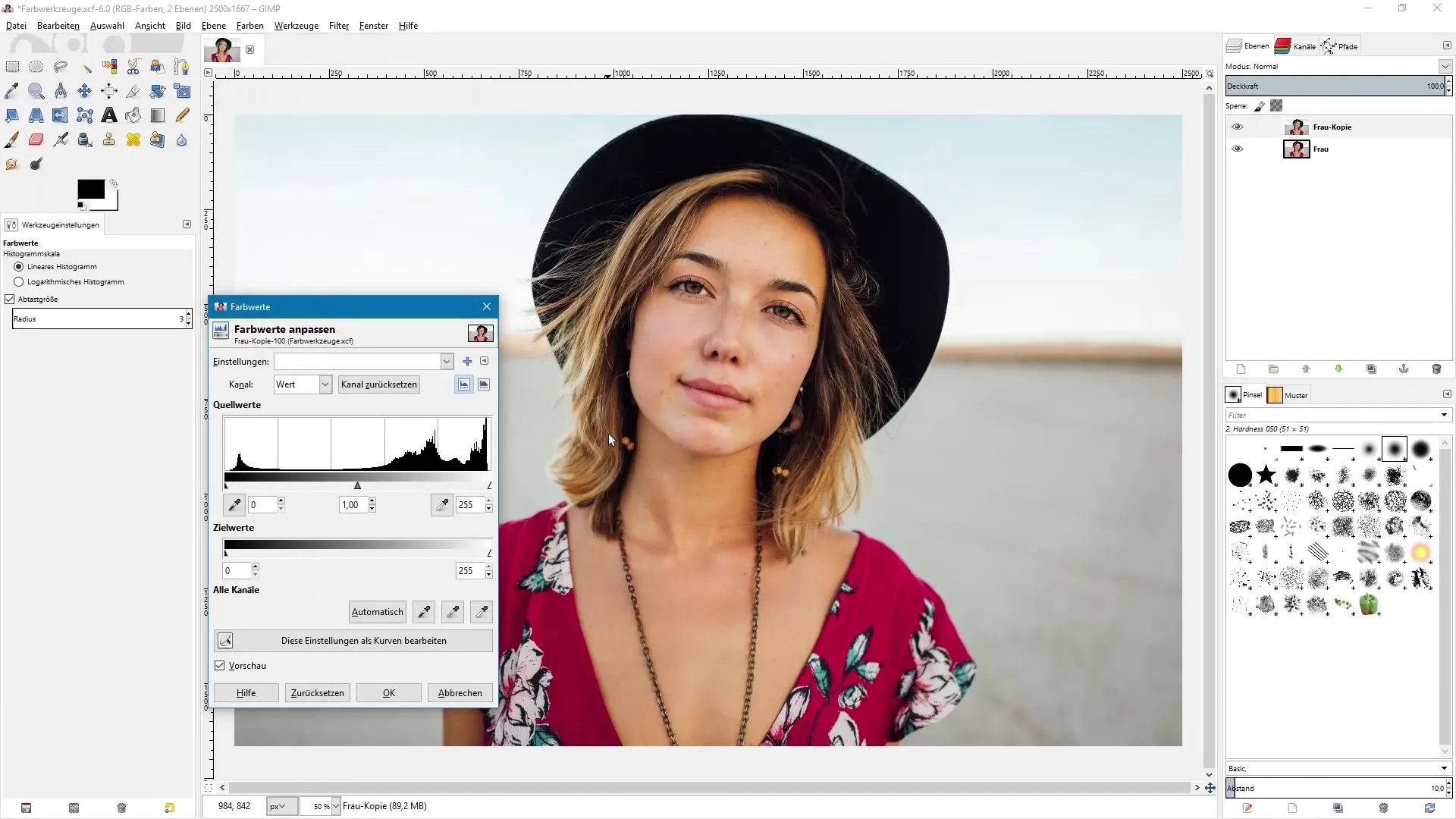
Інструмент «Рівні»
Інструмент «Рівні», також відомий як корекція тонів, дозволяє керувати контрастом зображення. Область гістограми в діалоговому вікні показує розподіл темних і світлих колірних значень. Ви можете затемнювати темні зони та висвітлювати світлі, щоб досягти кращого контрасту.
Щоб підвищити контраст, пересуньте чорний повзунок вправо, а білий — вліво. Ви миттєво побачите підсилення ефекту. Таким чином екстремальні області зображення будуть підняті, що значно покращить загальне враження.
Для більшого контролю ви також можете налаштувати цільові значення та визначити, як мають виглядати найтемніші та найсвітліші точки зображення. Експериментуйте з цими повзунками, щоб досягти бажаного ефекту.
Інструмент «Криві»
Інструмент «Криві» дозволяє налаштовувати кольорові значення за допомогою кривої, яку ви бачите безпосередньо на діаграмі. Цей інструмент дає змогу впливати на конкретні колірні діапазони зображення.
Клацніть посередині лінії та потягніть її вгору або вниз, щоб налаштувати середні тони. Якщо ви хочете затемнити темні області та висвітлити світлі, створіть S-подібну криву.
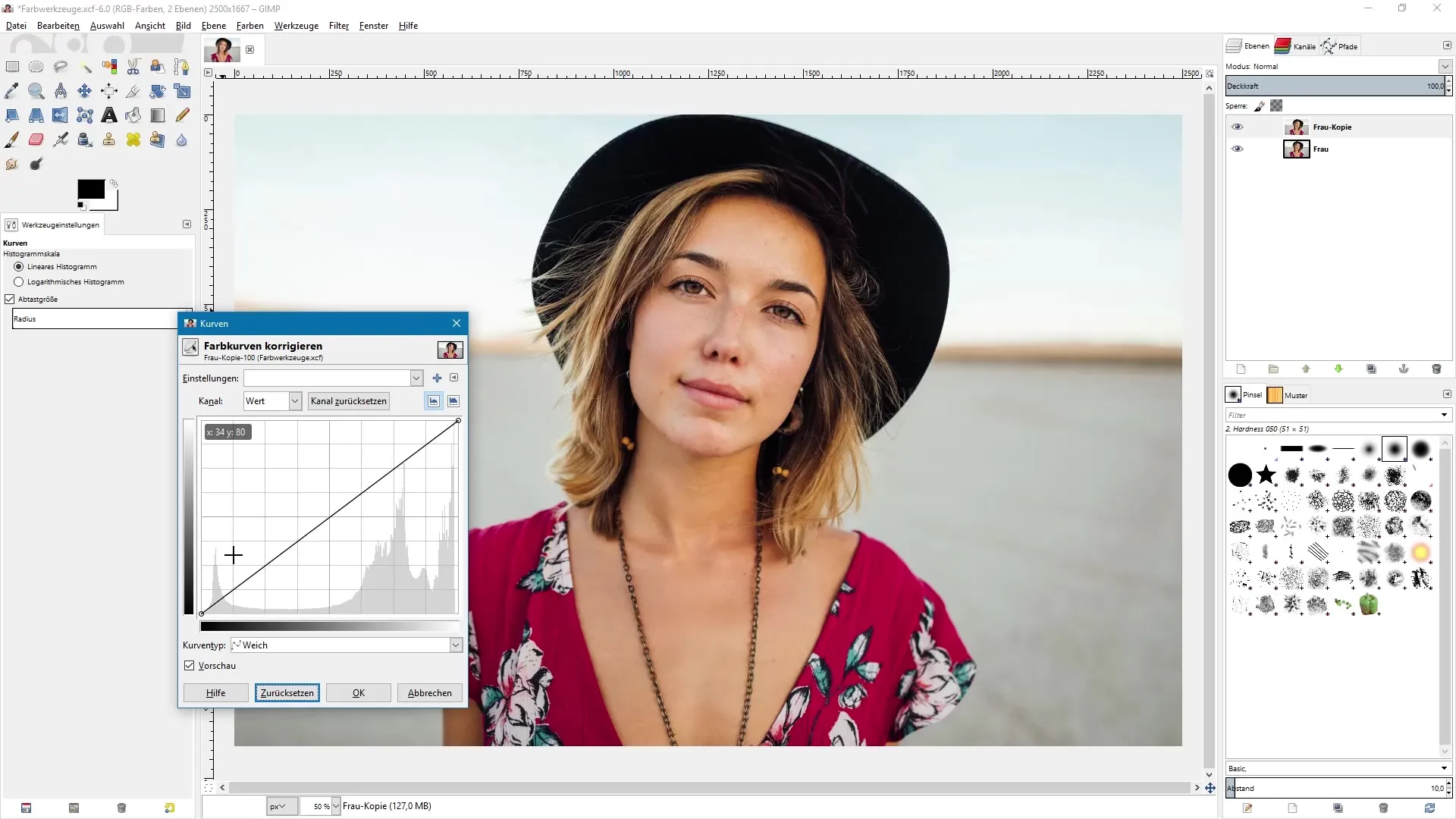
Таким чином ви значно підвищите контраст, зберігаючи при цьому збалансовану насиченість. Не забудьте окремо налаштувати кольори окремих каналів для отримання більш креативних результатів.
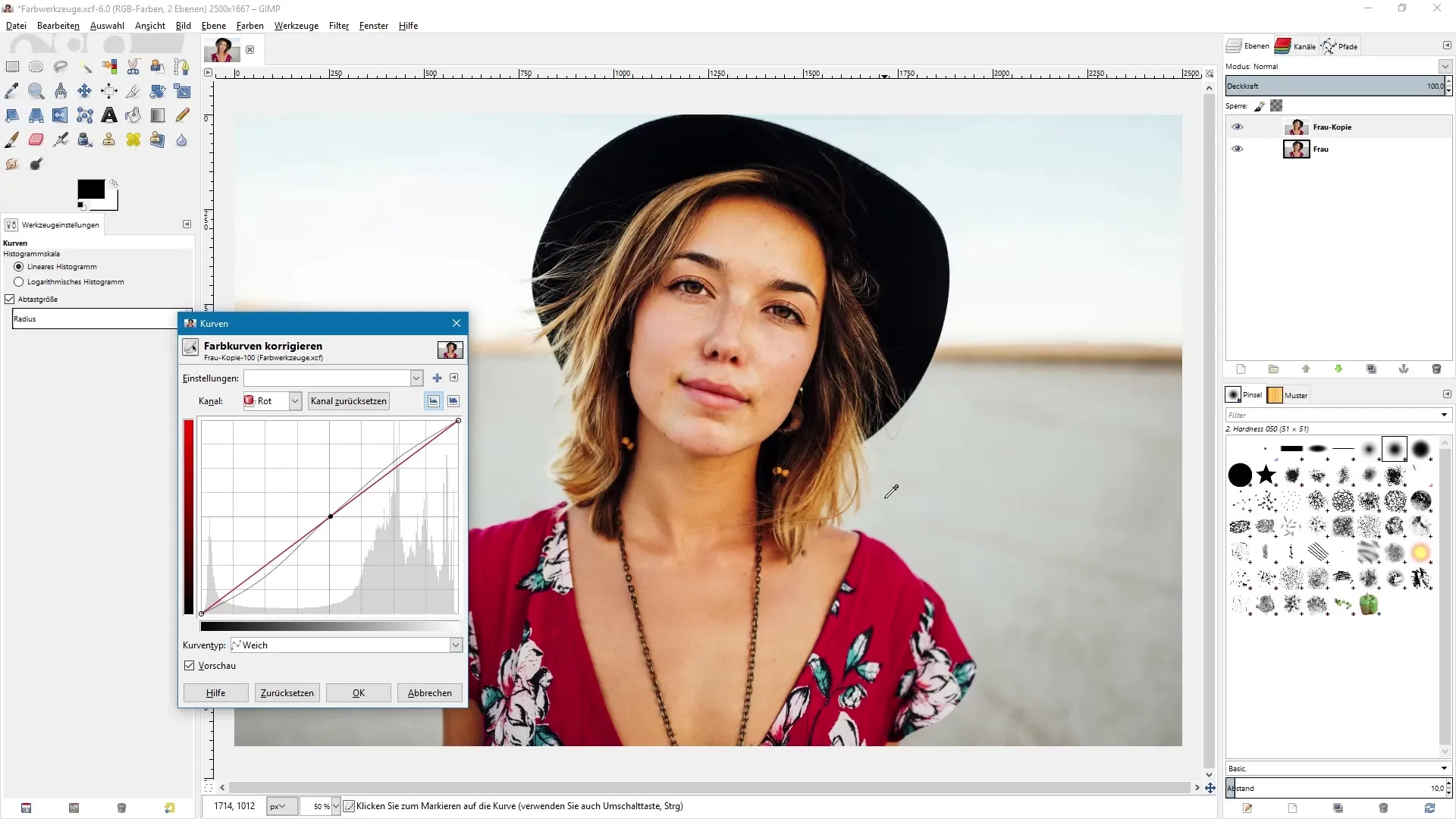
Постеризація
За допомогою інструмента «Постеризація» ви можете різко зменшити кількість кольорів у вашому зображенні. Це часто призводить до цікавих ефектів. Пересуньте повзунок вліво, щоб ще більше зменшити загальну кількість кольорів.
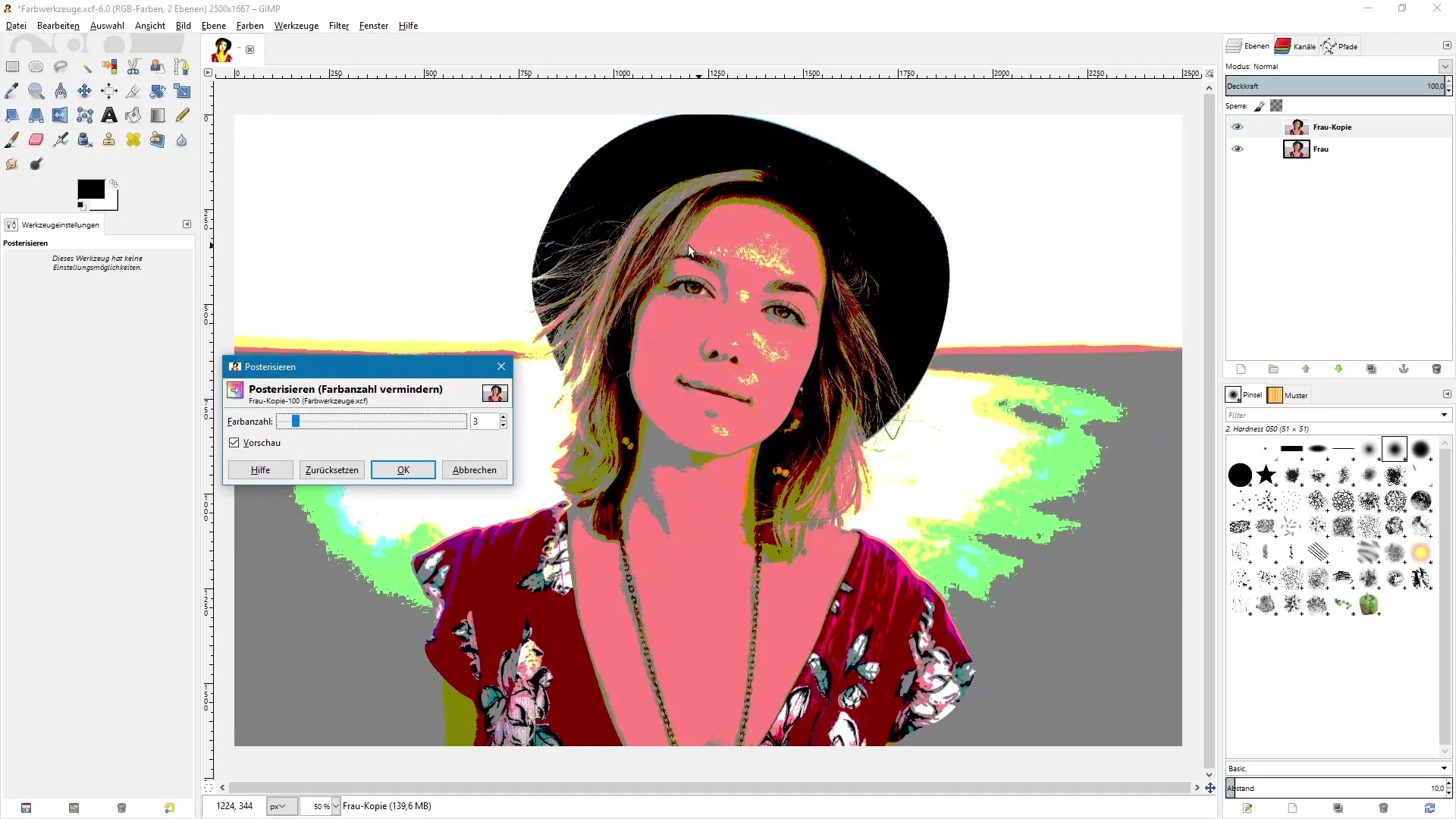
Результат із лише двома кольорами на канал часто дає яскравий візуальний ефект. Експериментуйте з каналами, щоб перевірити різні комбінації.
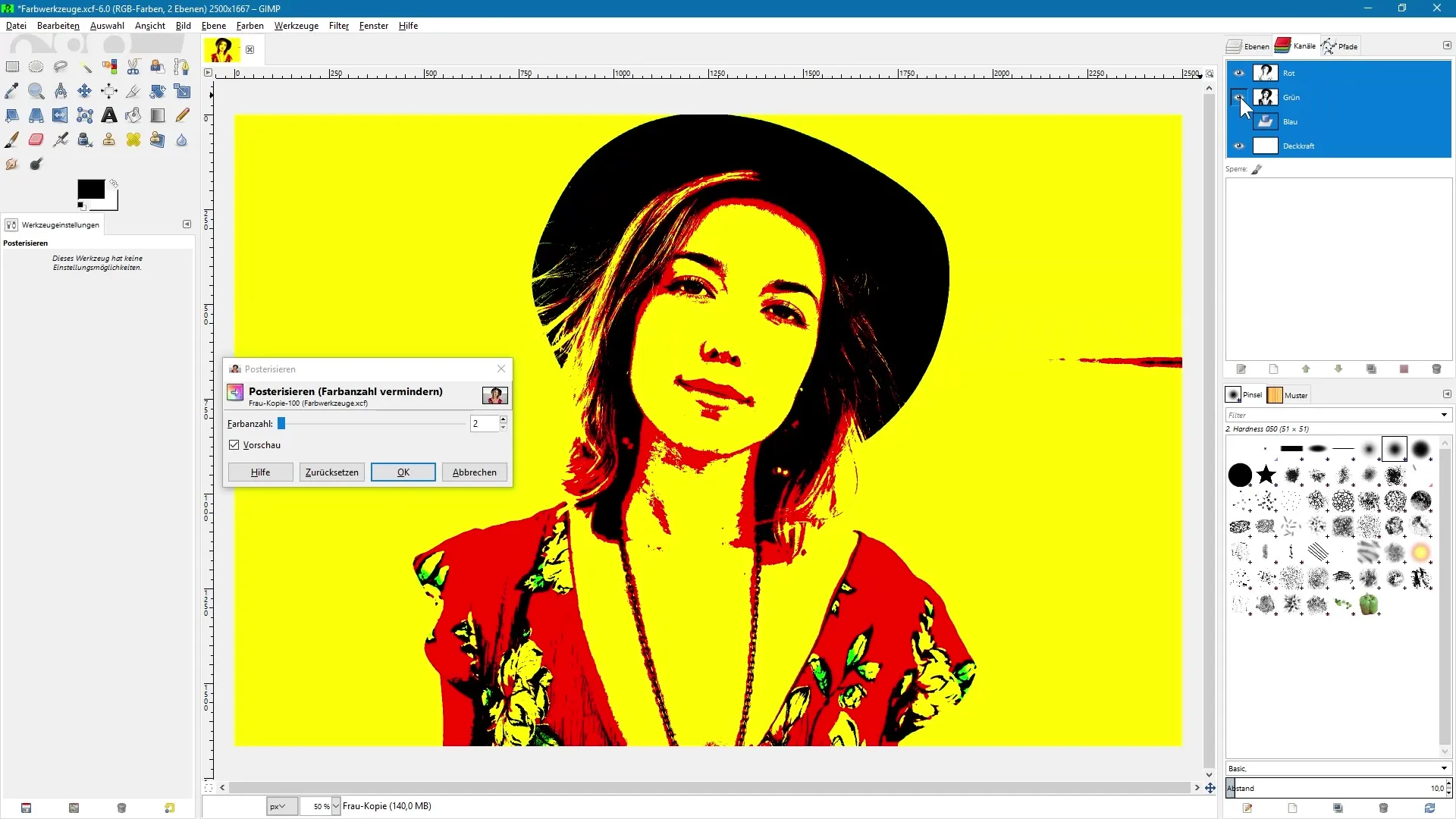
Обесцвічення
Інструмент «Обесцвічення» перетворює ваше зображення на чорно-біле. Тут ви можете вибирати між різними режимами обесцвічення, які відрізняються тональністю та контрастом.
Знайдіть найкращий варіант для вашого зображення, спробувавши різні опції. Іноді корисно інтегрувати цей крок у фінальну обробку вашого зображення.
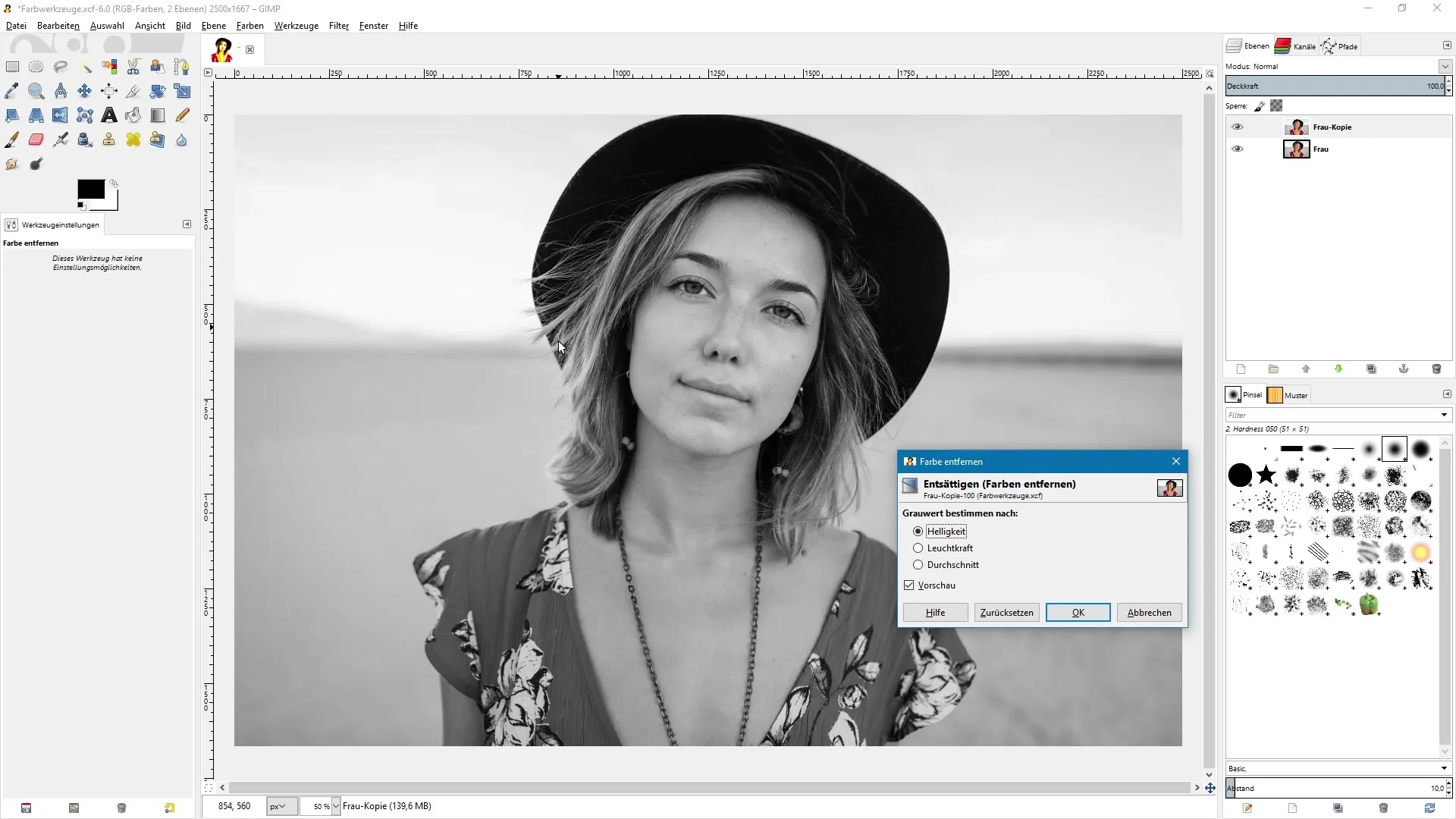
Підсумок – Інструменти кольору в GIMP: покрокова інструкція з обробки зображень
У цьому керівництві ви дізналися, як ефективно використовувати інструменти кольору в GIMP, щоб покращити обробку ваших зображень.
Поширені запитання
Що таке інструмент «Поріг»?Інструмент «Поріг» відображає лише чорні та білі області зображення та дозволяє знаходити найтемніші та найсвітліші точки.
Як працює інструмент «Рівні»?Він дозволяє керувати яскравістю та контрастом зображення, регулюючи темні та світлі області.
Що я можу робити за допомогою інструмента «Криві»?Ви можете цілеспрямовано впливати на кольори та контрасти у вашому зображенні, встановлюючи та налаштовуючи точки на кривій.
Як зменшити кількість кольорів за допомогою інструмента «Постеризація»?Шляхом регулювання повзунка ви значно зменшуєте кількість кольорів на зображенні та створюєте цікаві ефекти.
Що робить інструмент «Обесцвічення»?Він перетворює ваше зображення на чорно-біле та пропонує різні режими тональності.


